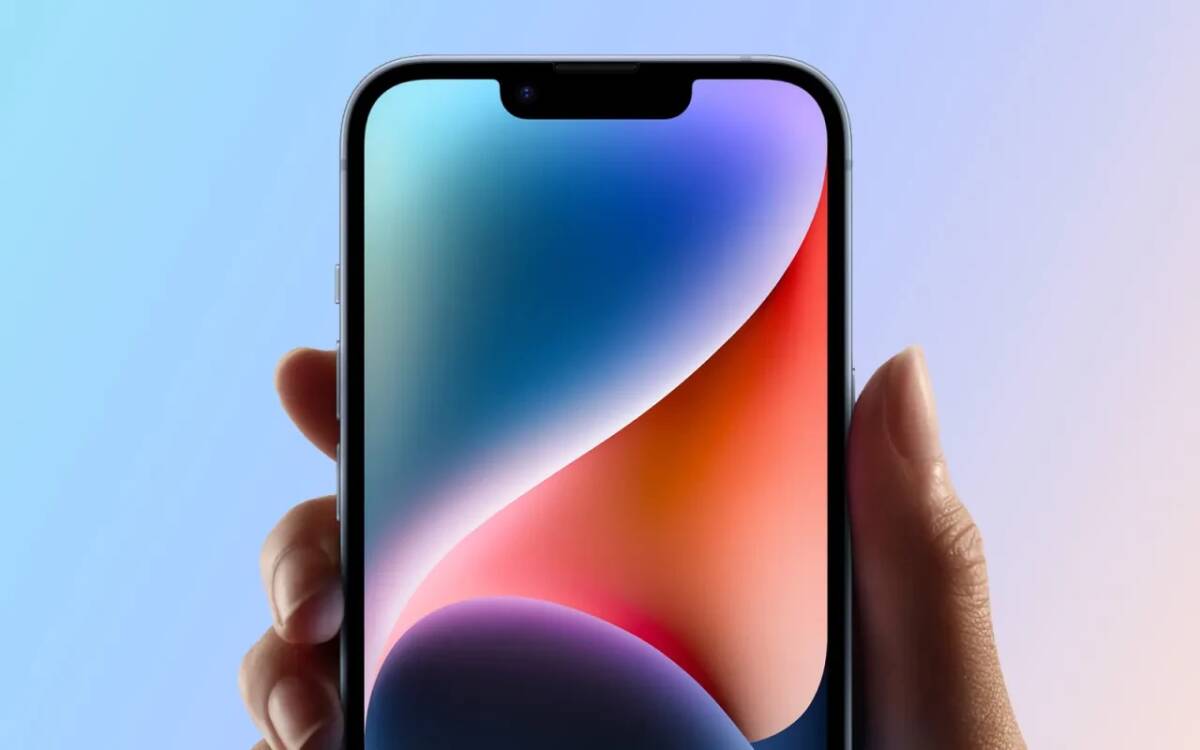Apple ulepszyło iPhone’a Bezpieczeństwo i prywatność z iOS 18. Jedną z cennych nowych funkcji jest możliwość wymagania Face ID dla poszczególnych aplikacji, a także umieszczania ich w ukrytym folderze. Przeczytaj, jak blokować i ukrywać aplikacje na iPhonie w iOS 18.
W systemie iOS 18 natywne aplikacje Apple można skonfigurować z indywidualnymi blokadami, a aplikacje innych firm można zablokować i przechowywać w ukrytym folderze na komputerze. iPhone.
Aby zapewnić najwyższe bezpieczeństwo i prywatność, dane aplikacji, które są zablokowane i ukryte nie pojawi się w:
- Szukaj
- Powiadomienia
- Sugestie dotyczące reflektorów
- Sugestie Siri
- Historia połączeń
- Sugestie dotyczące trasowania map
Jak zablokować i ukryć aplikacje na iPhonie w systemie iOS 18
- Upewnij się, iż na Twoim iPhonie działa system iOS 18
- Długie naciśnięcie aplikacji
- Teraz dotknij Wymagaj Face ID (lub Touch ID)
- Niektóre aplikacje Apple, np. Ustawienia i Aparat, nie oferują tej opcji
- Uzyskiwać Wymagaj ponownie Face ID lub gdy będzie dostępny Ukryj i wymagaj Face ID
- Możliwość zablokowania i ukrywać na razie działa z aplikacjami innych firm, zobaczymy, czy Apple rozszerzy tę funkcję na natywne aplikacje iOS, które na razie można po prostu zablokować
- Aby wyświetlić ukryte aplikacje, przesuń palcem od prawej do lewej, aby przejść do Biblioteka aplikacji > przesuń palcem na dół
- Teraz możesz dotknąć Ukryty folder aby zobaczyć aplikacje dzięki Face ID/Touch ID
Oto jak wygląda blokowanie i ukrywanie aplikacji na iPhonie w systemie iOS 18:

Powyżej pokazano, jak to wygląda z natywną aplikacją iOS 18. Powtórz te same kroki i wybierz Nie wymagaj Face ID aby wyłączyć blokadę.
A oto jak to wygląda z aplikacją innej firmy, którą można zablokować i ukryć.

Jak podaje Apple, ukrycie aplikacji usuwa ją z ekranu głównego. Nie jest ona również widoczna w folderze Ukryty, dopóki jej nie odblokujesz.

Naciśnij i przytrzymaj aplikację w ukrytym folderze i wybierz Nie wymagaj Face ID jeżeli chcesz przenieść go z powrotem na ekran główny i odblokować.
Dziękujemy za przeczytanie naszego poradnika na temat blokowania i ukrywania aplikacji na iPhonie w systemie iOS 18!
Więcej o iOS 18:
FTC: Używamy linków afiliacyjnych generujących dochód. Więcej.